

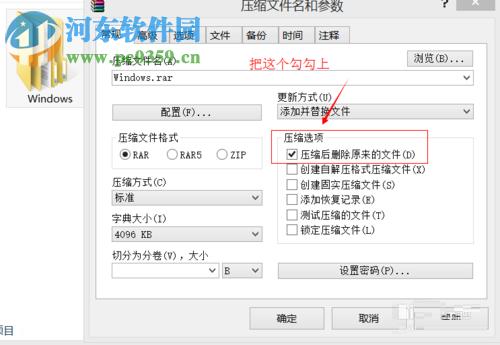
|
软件是一系列按照特定顺序组织的计算机数据和指令的集合。一般来讲软件被划分为编程语言、系统软件、应用软件和介于这两者之间的中间件。硬件是“计算机硬件”的简称。与“软件”相对,电子计算机系统中所有实体部件和设备的统称。 Windows系统文件名过长的文件如何删除时间:2017-08-27 18:27作者:Blank来源:本站整理人气:978我要评论(0) 许多用户在Windows下删除文件文件名过长的文件时,会弹出源路径太长的窗口,提示“源文件名长度大于文件系统支持的的长度,请尝试将其移动到具有较短路径的的文件的名称,或者在执行此操作前将其重命名为较短的名称”,许多用户不知道该如何解决,其实,用户可以按照其给我们的提示来操作,重命名后为较短的名称后删除,但在实际的操作中部分文件不支持重命名该如何操作呢,今天就为用户带来详细的解决教程,有需要的用户赶紧来了解一下吧!
方法/步骤这里我们需要用到WinRAR这款压缩工具来实现删除,用户可以根据自己的需要来下载32位或者64位的版本(系统一般自带此工具,若没有,用户可直接下载)。
1、首先,我们再删除文件时,如果弹出了如下的提示操作,我们先擦掉窗口。
2、接着,我们选中要删除的文件,然后右键点击此文件,在呼出的操作菜单中选择压缩文件选项,进入压缩文件名和参数的窗口后,我们需要将“压缩后删除原来的文件”此一选项勾选
3、如图所示,我们勾选后,点击确定按钮(用户可以自定义修改压缩文件名)。
4、最后,源文件即可成功删除,用户再把压缩后的文件执行删除操作即可。
以上就是解决无法删除文件名过长文件的操作步骤,遇到同样问题的用户赶紧来了解一下吧! 硬件是实在的,有模有样的。软件是程序性的。是一系列的指令。有了软件,硬件才会实现更丰富的功能。 |
温馨提示:喜欢本站的话,请收藏一下本站!